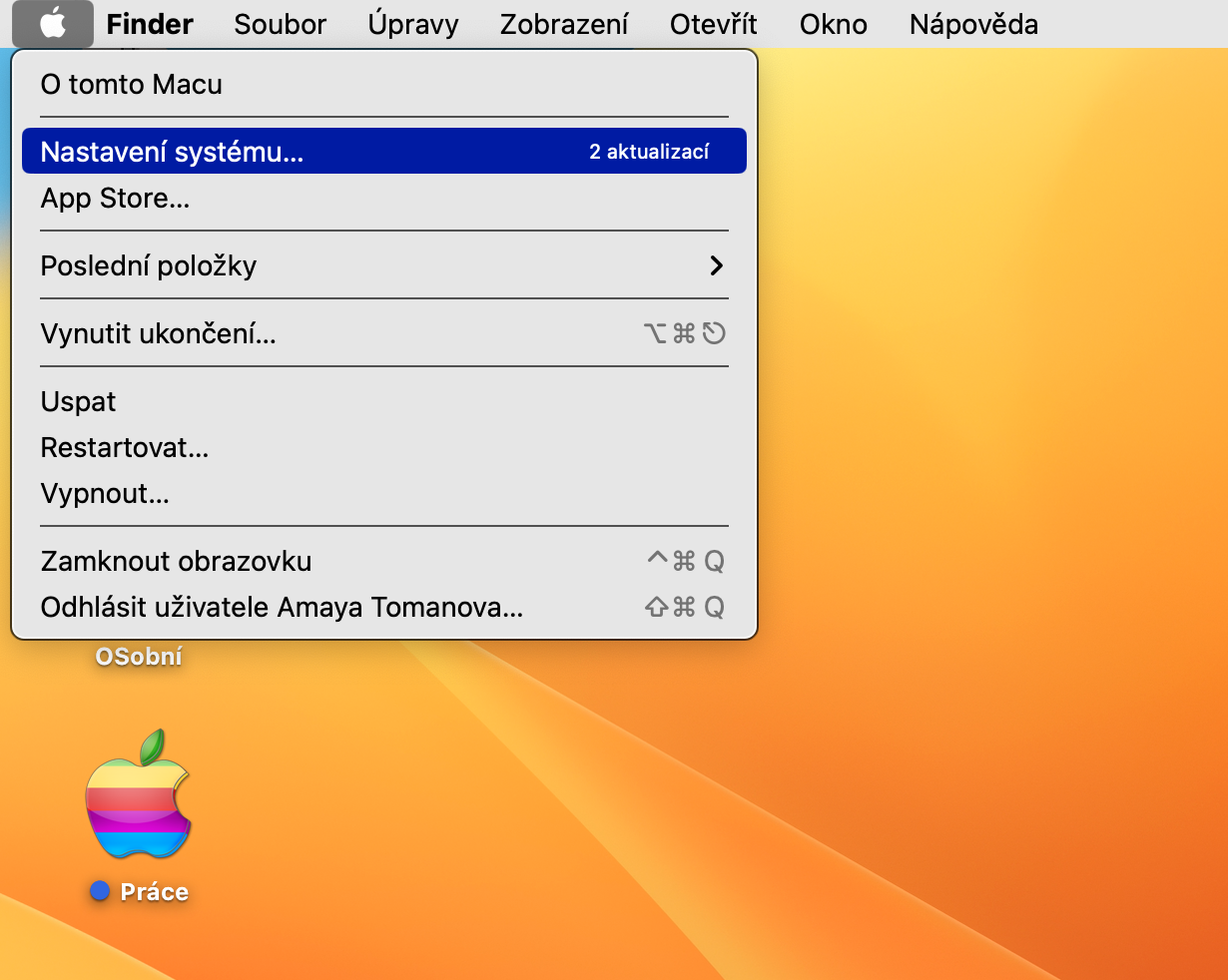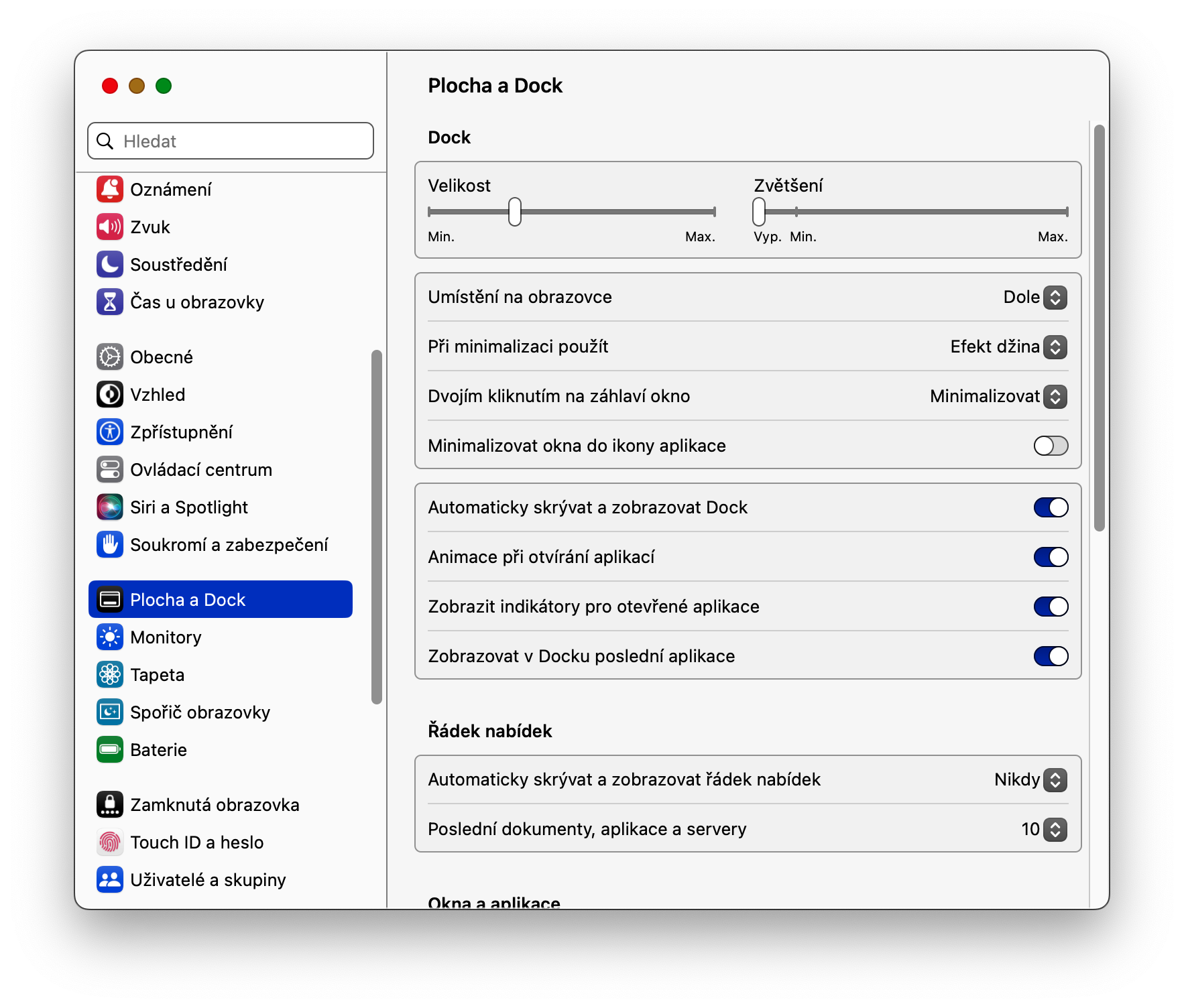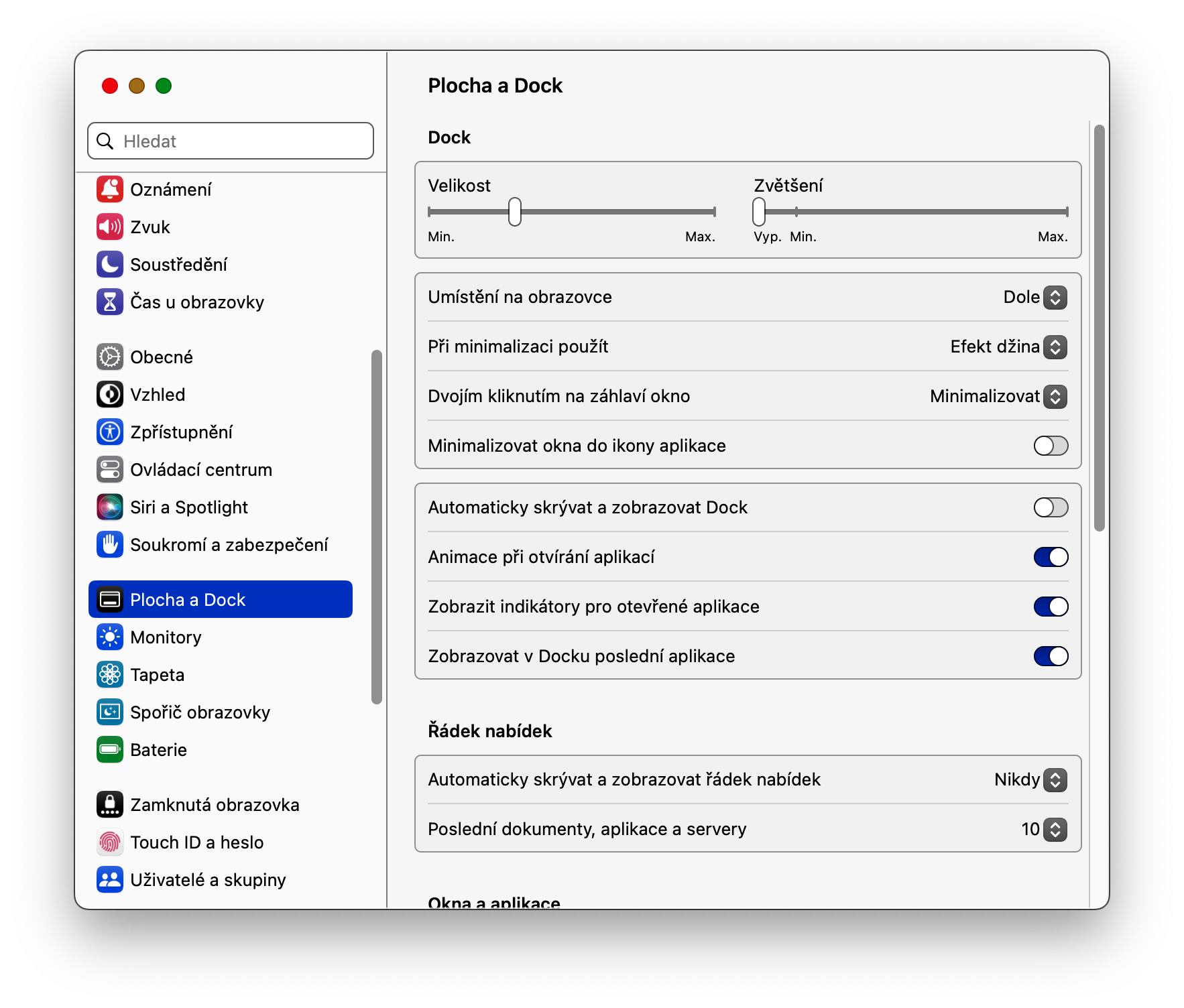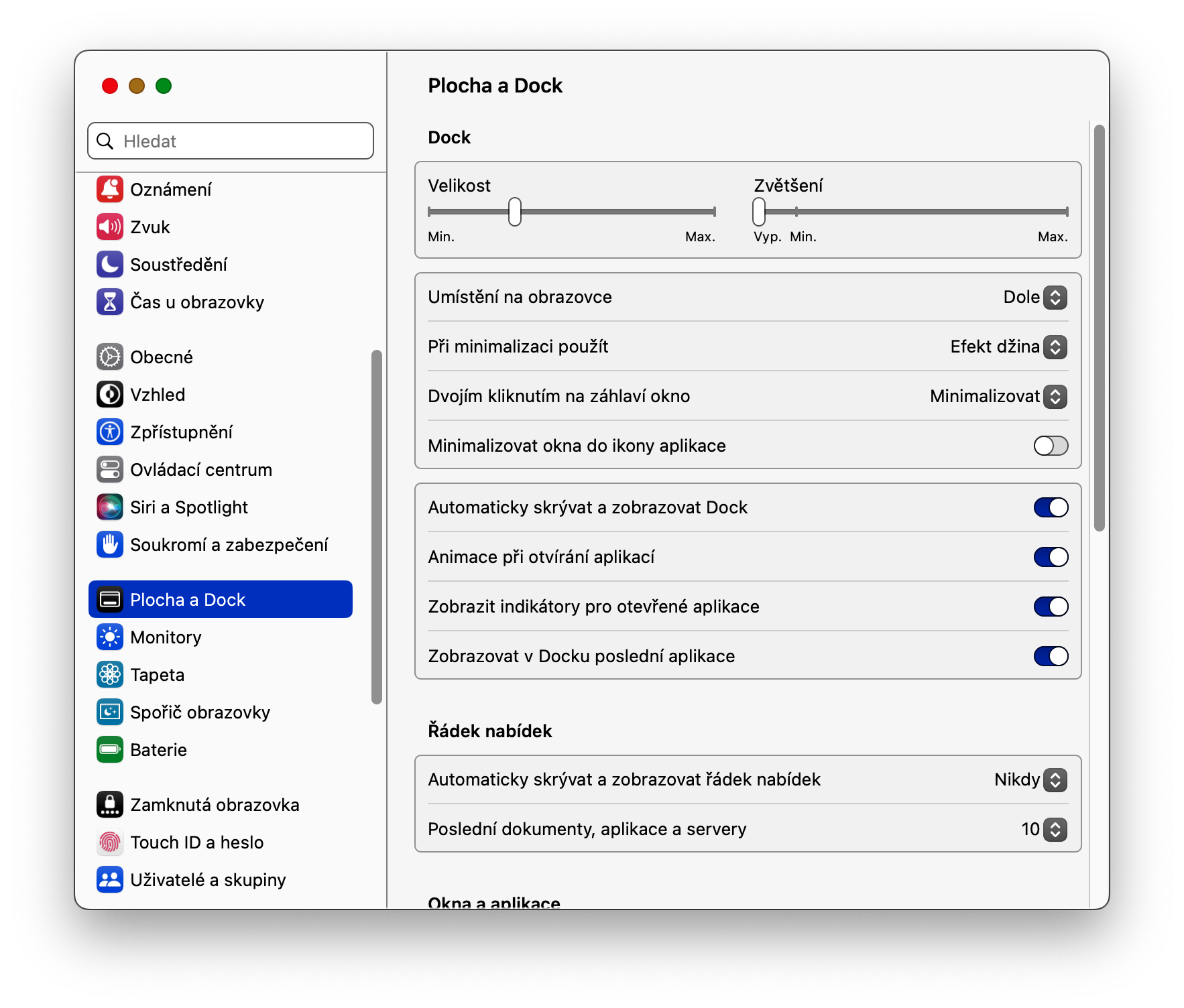Macта Dock кантип жашырса болот? Бул суроону Macтын сырткы көрүнүшүн ыңгайлаштырууну каалагандар же иш тактасында жарым-жартылай бош орун бошоткусу келгендер беришет. Чындыгында, macOS операциялык тутуму Dock менен иштөө жана аны ыңгайлаштыруу үчүн көптөгөн мүмкүнчүлүктөрдү сунуштайт.
Болушу мүмкүн сени кызыктырат

Сиз Mac'иңиздеги Dock'ту эффективдүү жашыра аласыз, анын өлчөмүн, мазмунун, жада калса ал компьютер экранынын кайсы бөлүгүндө жайгашаарын өзгөртө аласыз. Ошентип, эгер сиз Macтагы Dock'ту жашыргыңыз келсе, муну бир нече жеңил, тез, бирок натыйжалуу кадамдардын жардамы менен жасай аласыз.
Macта докту кантип жашырса болот
- Mac'иңиздеги Dock'ту жашыргыңыз келсе, алгач экрандын жогорку оң бурчундагы чыкылдатыңыз меню.
- Пайда болгон менюдан тандаңыз Системалык орнотуулар.
- Орнотуулар терезесинин сол жагындагы панелде чыкылдатыңыз Иш такта жана Док.
- Эми системанын жөндөөлөрүнүн терезесинин негизги бөлүгүнө өтүңүз, анда сиз жөн гана нерсени активдештирүү керек Докту автоматтык түрдө жашыруу жана көрсөтүү.
Эгерде сиз жогорудагы орнотууларды жасасаңыз, Dock Mac экраныңызда жашырылып, чычкан курсорун тиешелүү жерлерге көрсөткөндө гана пайда болот.